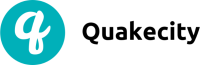Le disque dur est un composant important de l’ordinateur, car c’est là que les données sont stockées. Il est donc important de comprendre les différences entre les deux types de disques durs les plus courants, MBR et GPT. MBR (Master Boot Record) est le type le plus ancien de disque dur et GPT (GUID Partition Table) est le plus récent. MBR peut stocker jusqu’à 2 To de données, tandis que GPT peut stocker des quantités beaucoup plus importantes de données. GPT est également plus résistant aux erreurs, ce qui le rend plus fiable que MBR.
Qu’est-ce que MBR et GPT ?
Les partitions de disque sont une façon de diviser un disque dur en différentes sections logiques afin que l’ordinateur puisse stocker et gérer plusieurs systèmes d’exploitation ou différentes utilisations. Il existe deux types de partitions de disque courants, MBR (Master Boot Record) et GPT (GUID Partition Table). Alors, quand faut-il utiliser MBR ou GPT?
En parallèle : Quels sont les services d'une agence web à Lyon ?
MBR (Master Boot Record) est une partition de disque traditionnelle utilisée depuis les débuts du PC IBM. Il prend en charge un maximum de 2 To de données et 4 partitions primaires. Le principal inconvénient du MBR est qu’il ne peut pas gérer correctement les partitions de plus de 2 To. De plus, il n’est pas compatible avec le BIOS UEFI, ce qui peut créer des problèmes lors du démarrage de Windows 10 sur certains ordinateurs.
GPT (GUID Partition Table) est un nouveau type de partition de disque introduit avec le standard UEFI. Il prend en charge un maximum de 9,4 ZB (Zettaoctet) de données et 128 partitions primaires. GPT est plus fiable que MBR et offre une meilleure gestion des erreurs. De plus, GPT est compatible avec le BIOS UEFI, ce qui permet aux utilisateurs de démarrer Windows 10 sur les ordinateurs équipés du BIOS UEFI.
En parallèle : Quel logiciel pour booter une clé USB ?
Alors, quand faut-il utiliser MBR ou GPT? En règle générale, si votre ordinateur est équipé d’un BIOS UEFI, vous pouvez utiliser GPT. Si votre ordinateur n’est pas équipé d’un BIOS UEFI, vous pouvez toujours utiliser MBR. Cependant, si vous avez besoin d’une partition de plus de 2 To, vous devrez convertir MBR en GPT.
A quoi servent MBR et GPT ?
Le MBR (Master Boot Record) est un type de partitionnement de disque dur qui a été introduit avec le premier IBM PC en 1981. Il permet de stocker les informations nécessaires au démarrage du système d’exploitation, telles que la table des partitions et le code du bootloader. Le GPT (GUID Partition Table) est un type de partitionnement de disque dur plus récent, introduit avec l’EFI/UEFI (Extensible Firmware Interface/Unified Extensible Firmware Interface). Il permet de stocker les informations nécessaires au démarrage du système d’exploitation, telles que la table des partitions et le code du bootloader. Le GPT est basé sur le standard GUID (Globally Unique Identifier), ce qui permet une meilleure compatibilité avec les systèmes d’exploitation et les ordinateurs.
Les avantages de MBR sur GPT
Le MBR (Master Boot Record) est un type de partitionnement de disque dur traditionnel qui a été introduit avec le DOS et est toujours utilisé aujourd’hui. Le GPT (GUID Partition Table) est un nouveau type de partitionnement introduit avec Windows XP et supporté par tous les systèmes d’exploitation modernes. Alors, quelle est la différence entre MBR et GPT et quand faut-il les utiliser?
Le MBR peut stocker jusqu’à 4 tableaux de partitions primaires ou une seule partition étendue, qui peut à son tour contenir jusqu’à 128 partitions logiques. Le GPT peut stocker jusqu’à 128 partitions primaires. De plus, il n’y a pas de limite théorique au nombre de partitions que vous pouvez créer sur un disque GPT, mais la plupart des outils de partitionnement ne prennent en charge que 128 partitions.
Le MBR est limité à 2 To de données par partition. Cela signifie que vous ne pouvez pas créer une partition MBR supérieure à 2 To, même si votre disque dur est plus grand. Le GPT n’a pas de limitation de taille de partition, ce qui vous permet de créer des partitions GPT allant jusqu’à 18 Exaoctets (EiB).
Le MBR utilise un système de cylindres-têtes-secteurs (CHS) pour adresser les données sur le disque dur, ce qui est limité à 1024 Go. Cela signifie que vous ne pouvez pas installer Windows sur un disque dur MBR supérieur à 1024 Go. Le GPT utilise des adresses Logical Block (LBA) pour localiser les données sur le disque dur, ce qui n’est pas limité à 1024 Go. Cela signifie que vous pouvez installer Windows sur un disque dur GPT supérieur à 1024 Go.
Le MBR ne prend en charge que les systèmes d’exploitation basés sur DOS, tels que MS-DOS, FreeDOS et PC DOS. Le GPT prend en charge tous les systèmes d’exploitation, y compris Windows 10/8/7/Vista/XP, Windows Server 2016/2012/2008/2003, Linux, FreeBSD et Mac OS X.
Donc, quand faut-il utiliser MBR ou GPT? Si vous avez besoin d’une compatibilité maximale avec les anciens systèmes d’exploitation ou si vous avez besoin de créer plus de 4 partitions primaires sur votre disque dur, vous pouvez utiliser le MBR. Si vous avez besoin d’une meilleure fiabilité ou si vous avez besoin de créer plus de 4 partitions primaires ou si vous avez besoin de créer des partitions supérieures à 2 To, vous pouvez utiliser le GPT.
Les avantages de GPT sur MBR
Il existe deux types de partitionnement des disques durs: MBR (Master Boot Record) et GPT (GUID Partition Table). MBR est le plus ancien et a été introduit avec le premier IBM PC en 1981. GPT est apparu plus tard et a été introduit avec l’EFI (Extensible Firmware Interface) en 2005. Les deux sont utilisés pour stocker les informations de démarrage et de partitionnement des disques durs. Ils ont chacun leurs avantages et leurs inconvénients.
MBR est limité à 4 partitions primaires ou 3 partitions primaires et 1 partition étendue contenant un maximum de 2 TiB de données. De plus, MBR ne peut pas être utilisé avec les disques durs de plus de 2 TiB. GPT, quant à lui, n’a pas de limitations concernant le nombre de partitions qu’il peut créer et peut gérer des disques durs allant jusqu’à 8 ZiB.
GPT est également plus fiable que MBR car il utilise une CRC pour vérifier l’intégrité des données stockées dans la table des partitions. MBR, quant à lui, ne fait pas de vérification des données et peut donc facilement être corrompu par des virus ou des logiciels malveillants.
Enfin, GPT permet de créer une partition de récupération en cas de corruption des données. Cette partition peut être utilisée pour restaurer les données corrompues sans perdre toutes les données stockées sur le disque dur.
Comment convertir MBR en GPT ou GPT en MBR ?
Le MBR (Master Boot Record) et le GPT (GUID Partition Table) sont deux types de tables de partitions utilisés par les ordinateurs. Ils ont tous les deux des avantages et des inconvénients, et il est important de savoir quand utiliser l’un ou l’autre. MBR est le format de table de partitions le plus ancien et le plus couramment utilisé. Il prend en charge un maximum de 2 To de données et 4 partitions primaires. GPT est un format de table de partitions plus récent qui prend en charge jusqu’à 9,4 ZB de données et 128 partitions primaires. GPT est plus fiable que MBR car il utilise une CRC pour vérifier l’intégrité des données, ce qui n’est pas le cas avec MBR. Si vous avez un disque dur de plus de 2 To, vous ne pouvez pas partitionner votre disque dur en utilisant MBR. Vous devrez donc convertir votre disque dur en GPT avant de pouvoir le partitionner. De même, si vous avez un ordinateur qui utilise UEFI au lieu de BIOS, vous ne pourrez pas installer Windows sur un disque dur en MBR. Vous devrez donc convertir votre disque dur en GPT avant d’installer Windows.
Il n’y a pas de réponse unique à cette question, car la meilleure option pour vous dépendra de votre configuration matérielle et de vos besoins en termes de fonctionnalités. Si vous avez un ancien ordinateur avec un disque dur de 2 To ou moins, MBR devrait suffire. Si vous avez un nouvel ordinateur avec un disque dur de 4 To ou plus, GPT est une meilleure option car elle vous offre une plus grande flexibilité en termes de partitionnement et de fonctionnalités.